excel怎么打印横版?我们在使用表格的时候你会发现打印出来都是竖版的,但是很多的用户还是不知道要怎么做,那我们具体要怎么打印横版呢?我们要在哪里进行设置呢?下面是小编整理的excel怎么打印横版教程,一起去看看吧!
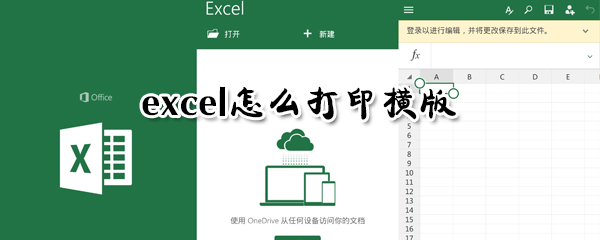
excel怎么打印横版
1、打开表格;

2、点击表格的标志,点击【打印预览】;

3、在打印预览里点击【横向】;
excel相关攻略推荐:
excela4范围如何打印?a4范围打印方法图文介绍
excel长图如何截取?excel长图截取流程图文介绍
excel截图快捷键是什么?excel截图快捷键介绍

4、调整表格的大小;
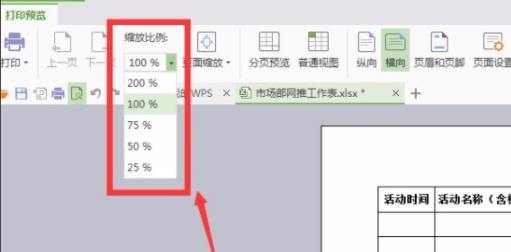
5、缩放调整到175%;

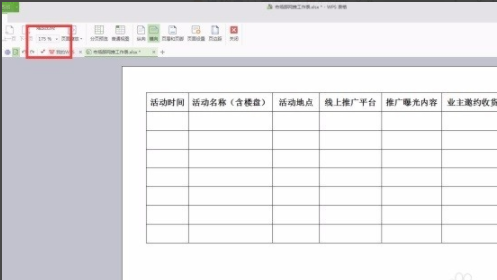
6、点击【页面设置】,点击【页边距】,居中方式点击水平和垂直;
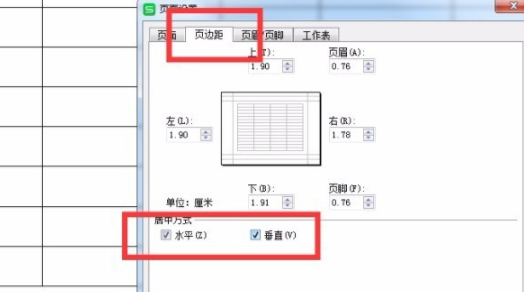
7、最后我们就可以直接打印了。
以上就是小编为大家整理的excel怎么打印横版教程,关注游戏爱好者了解更多软件内容!
